| |
| |
| Reiter Sortimente |
 |
Entspricht das Suchergebnis nicht Ihren Vorstellungen bzw. ist die Artikelliste unvollständig oder leer (bspw. nach der
Neuaufnahme eines Lieferanten s.u.
Reiter Lieferanten) bearbeiten Sie die Artikelliste/Artikelkatalog.
Markieren Sie einen Artikel, öffnet sich nach Klick auf  (s.o. Markierung 4) der Bearbeitungsdialog Lieferartikel bearbeiten. Sie können die Daten des Lieferartikels ändern.
(s.o. Markierung 4) der Bearbeitungsdialog Lieferartikel bearbeiten. Sie können die Daten des Lieferartikels ändern.
Um einen Artikel aus der Tabelle zu entfernen, markieren Sie diesen und klicken auf  (s.o. Markierung 5).
(s.o. Markierung 5).
Mit Klick auf  (s.o. Markierung 3) erhalten Sie den Bearbeitungsdialog Lieferartikel bearbeiten und können die Daten für einen neuen
Lieferartikel erfassen.
(s.o. Markierung 3) erhalten Sie den Bearbeitungsdialog Lieferartikel bearbeiten und können die Daten für einen neuen
Lieferartikel erfassen. |
| Lupe
Bild vergrößern |
|
| Artikelliste bearbeiten |
| |
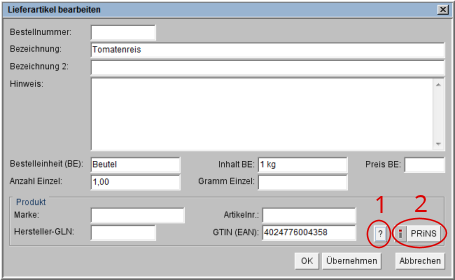 |
Möchten Sie für Ihren Lieferartikel eine Verknüpfung zu einem Produktdatenblatt herstellen, müssen Sie entweder eine
Markenbezeichnung und Artikelnummer und/oder die Hersteller-GLN und Artikelnummer und/oder die GTIN/EAN-Nummer angeben. Ist Ihre Eingabe abgeschlossen,
klicken Sie auf [Übernehmen].
Mit Klick auf den  -Knopf
(s. Markierung 1) können Sie nachfolgend
überprüfen, ob zum eingetragenen Artikel ein dazugehöriges Produkt im öffentlichen Produktinformationssystem existiert. -Knopf
(s. Markierung 1) können Sie nachfolgend
überprüfen, ob zum eingetragenen Artikel ein dazugehöriges Produkt im öffentlichen Produktinformationssystem existiert.
Sind die Informationen vorhanden, wird die Schaltfläche
 (s. Markierung 2) aktiviert. Sie erhalten mit Klick auf diese Schaltfläche das Produktdatenblatt angezeigt.
(s. Markierung 2) aktiviert. Sie erhalten mit Klick auf diese Schaltfläche das Produktdatenblatt angezeigt.
|
| Lupe
Bild vergrößern |
| |
| Sie speichern die Artikeldaten über [OK]
bzw.
brechen den Vorgang über gleichnamige Schaltfläche ab. |
| RReiter Lieferanten |
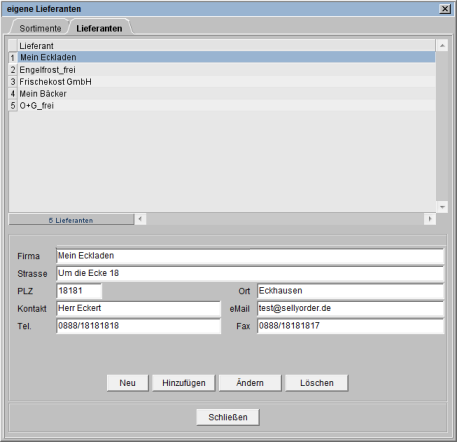 |
In diesem Dialog erfassen und verwalten Sie Ihre eigenen Lieferanten. Hier schaffen Sie die Voraussetzungen für die
Auswahl der Sortimente und letztendlich des Artikels im Reiter Sortimente.
Im unteren Bereich des Dialoges geben Sie die
Adress-/ Kontaktdaten des Lieferanten ein.
Zum Ändern von Daten markieren Sie den Lieferanten
in der oberen Liste, nehmen in den unteren Feldern
entsprechende Änderungen vor und speichern die Daten mit
Klick auf [Ändern].
Zum Anlegen eines neuen
eigenen Lieferanten klicken Sie zuerst auf [Neu],
erhalten eine Blanko-Maske, tragen alle Lieferantendaten
in die unten Felder ein und fügen den neuen Lieferanten
der Lieferantenliste durch Klick auf [Hinzufügen]
hinzu. |
| Lupe
Bild vergrößern |
| |
Um einen eigenen Lieferanten zu löschen, markierten Sie
den Lieferanten in der oberen Liste und mit Klicken auf
gleichnamige Schaltfläche werden der Lieferant und die
dazugehörigen Lieferantendaten gelöscht.
|
| |
| Mit
Klick auf [Schließen] verlassen Sie den Dialog
Eigene Lieferanten und kehren zum
Dialog
Lieferartikel zurück. |
| |
| |
| s.a. |
|
|
|
| |
| Schließen |
| zum Wegweiser |
|
| |
